 Problème commun
Problème commun
 Comment entrer le bios sur un ordinateur Asus pour configurer le démarrage USB
Comment entrer le bios sur un ordinateur Asus pour configurer le démarrage USB
Comment entrer le bios sur un ordinateur Asus pour configurer le démarrage USB
Lorsque nous rencontrons une panne informatique, nous pouvons généralement résoudre le problème en utilisant une clé USB pour réinstaller le système d'exploitation. À l'heure actuelle, nous devons entrer dans le BIOS pour configurer le démarrage USB. Cependant, de nombreux amis ne savent pas comment accéder au BIOS pour configurer le démarrage USB sur l'ordinateur ASUS. Aujourd'hui, je vais donc vous apprendre à le configurer. le BIOS de l'ordinateur ASUS pour configurer le démarrage USB. Jetons un coup d'œil ci-dessous !
Comment configurer le démarrage USB dans le BIOS de l'ordinateur ASUS :
1. Appuyez et maintenez la touche F2 lors du démarrage pour accéder au BIOS.

2. Appuyez sur les touches de direction pour déplacer le curseur et sélectionnez l'option de réglage BOOT (Outils).
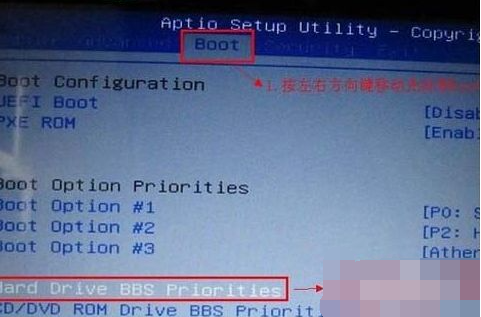
3. Lorsque nous déplaçons le curseur pour démarrer, appuyez sur les touches fléchées haut et bas pour déplacer le curseur vers l'option "HarddriveBBBSPriorities", puis appuyez sur la touche Entrée.
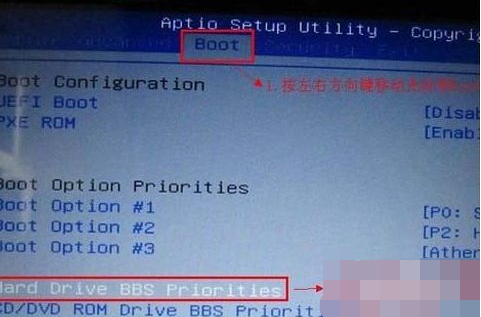
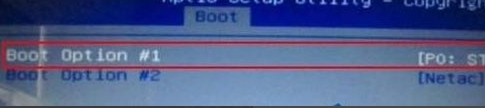
4. Enfin, appuyez sur f10 pour enregistrer !
Ce qui précède est la méthode de fonctionnement pour accéder au bios et configurer le disque USB pour démarrer sur l'ordinateur ASUS ! J'espère que cela aidera tout le monde !
Ce qui précède est le contenu détaillé de. pour plus d'informations, suivez d'autres articles connexes sur le site Web de PHP en chinois!

Outils d'IA chauds

Undresser.AI Undress
Application basée sur l'IA pour créer des photos de nu réalistes

AI Clothes Remover
Outil d'IA en ligne pour supprimer les vêtements des photos.

Undress AI Tool
Images de déshabillage gratuites

Clothoff.io
Dissolvant de vêtements AI

AI Hentai Generator
Générez AI Hentai gratuitement.

Article chaud

Outils chauds

Bloc-notes++7.3.1
Éditeur de code facile à utiliser et gratuit

SublimeText3 version chinoise
Version chinoise, très simple à utiliser

Envoyer Studio 13.0.1
Puissant environnement de développement intégré PHP

Dreamweaver CS6
Outils de développement Web visuel

SublimeText3 version Mac
Logiciel d'édition de code au niveau de Dieu (SublimeText3)

Sujets chauds
 1359
1359
 52
52
 Comment régler la vitesse du ventilateur dans le bios d'une carte mère ASUS ?
Feb 18, 2024 am 09:42 AM
Comment régler la vitesse du ventilateur dans le bios d'une carte mère ASUS ?
Feb 18, 2024 am 09:42 AM
Comment régler la vitesse du ventilateur dans le bios d'une carte mère ASUS ? Pour les cartes mères ASUS, vous pouvez définir la vitesse du ventilateur du processeur dans l'option Moniteur du BIOS. Les étapes de configuration spécifiques sont les suivantes : 1. Appuyez sur "DEL" ou "F2" pour accéder au BIOS après le démarrage ; 2. Utilisez la touche fléchée droite du clavier pour sélectionner Monitor ; 3. L'option CPUFANSpeed sous l'onglet Monitor ; est le réglage de la vitesse du ventilateur du processeur. Une fois les paramètres terminés, cliquez sur la touche F10 pour enregistrer les paramètres dans le BIOS et la machine redémarrera automatiquement. Comment régler la vitesse du ventilateur sur la carte mère ASUS ? Pour les cartes mères ASUS, vous pouvez définir la vitesse du ventilateur du processeur dans l'option Moniteur du BIOS. Les étapes de configuration spécifiques sont les suivantes : 1. Appuyez sur « DEL » ou « F » après avoir allumé l'ordinateur.
 Comment entrer dans le bios sur la carte mère Colorful ? Apprenez-vous deux méthodes
Mar 13, 2024 pm 06:01 PM
Comment entrer dans le bios sur la carte mère Colorful ? Apprenez-vous deux méthodes
Mar 13, 2024 pm 06:01 PM
Les cartes mères colorées jouissent d'une grande popularité et d'une part de marché élevée sur le marché intérieur chinois, mais certains utilisateurs de cartes mères colorées ne savent toujours pas comment accéder au BIOS pour les paramètres ? En réponse à cette situation, l'éditeur vous a spécialement proposé deux méthodes pour accéder au bios coloré de la carte mère. Venez l'essayer ! Méthode 1 : utilisez la touche de raccourci de démarrage du disque U pour accéder directement au système d'installation du disque U. La touche de raccourci de la carte mère Colorful pour démarrer le disque U en un seul clic est ESC ou F11. Tout d'abord, utilisez Black Shark Installation Master pour créer un Black. Disque de démarrage Shark U, puis allumez l'ordinateur lorsque vous voyez l'écran de démarrage, appuyez continuellement sur la touche ESC ou F11 du clavier pour accéder à une fenêtre de sélection de la séquence d'éléments de démarrage. Déplacez le curseur à l'endroit où "USB. " s'affiche, puis
 Méthode de configuration du démarrage USB de la carte mère ASUS
Mar 18, 2024 pm 08:01 PM
Méthode de configuration du démarrage USB de la carte mère ASUS
Mar 18, 2024 pm 08:01 PM
Nous devons généralement configurer une clé USB lors de la réinstallation du système, mais de nombreux petits partenaires qui utilisent des cartes mères ASUS ne savent pas comment configurer une clé USB. Que dois-je faire alors ? Jetons un coup d'œil à la solution de l'éditeur. Comment configurer le démarrage USB pour la carte mère ASUS 1. Redémarrez le PC ASUS et appuyez sur ESC ou F8 pour accéder aux paramètres du BIOS, changez le BIOS en chinois simplifié, puis appuyez sur F7 pour accéder au mode avancé. En mode avancé, utilisez le bouton directionnel → pour accéder à l'option Démarrer, sélectionnez le menu Démarrage sécurisé et entrez la touche Effacer la gestion des clés pour désactiver la fonction de démarrage sécurisé. 3. Revenez à l'option « Menu Démarrage sécurisé » et modifiez le type de système d'exploitation en « Autres systèmes d'exploitation ». 4. Revenez à l'option "Démarrer" et remplacez CSM Disabled par Enabled,
 Comment installer l'image système sur un disque USB pour le démarrage
Feb 11, 2024 pm 06:00 PM
Comment installer l'image système sur un disque USB pour le démarrage
Feb 11, 2024 pm 06:00 PM
Comment entrer le BIOS de la carte mère MSI dans une clé USB pour installer le système. La méthode spécifique est la suivante : 1. Téléchargez l'image système d'origine de Windows 10, un ordinateur MSI, une clé USB vide de 8 Go ou plus et téléchargez-la. un outil de création de disque de démarrage USB 2. Méthode de fonctionnement 1. Téléchargez et installez l'outil système d'installation du disque Laobaicai U sur l'ordinateur. Insérez un disque U vierge de plus de 8 Go. Sélectionnez le disque U que nous avons inséré et cliquez pour commencer à démarrer. 2. Une fois que le logiciel a créé le disque de démarrage du disque U, téléchargez un win10. Mettez le fichier image système dans la clé USB et invitez-le. Une fois la création réussie, copiez le fichier image système téléchargé sur la clé USB 3. .Insérez le disque de démarrage USB dans l'ordinateur qui doit être installé et continuez d'appuyer sur la touche de raccourci de démarrage [MSI La touche de démarrage de raccourci de la carte mère est F11] Entrez dans le monde du démarrage.
 Comment éteindre le moniteur sur un ordinateur portable
Mar 24, 2024 am 10:01 AM
Comment éteindre le moniteur sur un ordinateur portable
Mar 24, 2024 am 10:01 AM
Comment éteindre l'écran de l'ordinateur portable et accéder à l'ordinateur, sélectionnez l'icône de démarrage dans le coin inférieur gauche. Recherchez et cliquez pour accéder à l’option de paramètres. Dans l'interface des paramètres, sélectionnez le premier et accédez aux options système. Cliquez pour accéder aux options d'alimentation et de veille, puis allumez l'écran de veille et réglez l'heure. Question 1 : Comment éteindre l'écran d'un ordinateur portable ? Cliquez avec le bouton droit sur l'icône d'alimentation dans le coin inférieur droit de l'écran, puis sélectionnez « Options d'alimentation » pour accéder à la fenêtre de configuration des options d'alimentation. (La fenêtre des paramètres peut également être ouverte via « Panneau de configuration → Options d'alimentation »), puis cliquez sur « Choisir quand éteindre l'écran ». Quelle touche de l'ordinateur doit mettre l'écran en pause : La touche de raccourci pour mettre l'écran en pause est "Win+L". Lorsqu'elle est enfoncée, l'ordinateur met l'écran en pause. Comment éteindre l'écran de l'ordinateur portable Lenovo thinkpad 1. La touche de raccourci pour éteindre l'écran de l'ordinateur consiste à appuyer simultanément sur Windows.
 Comment entrer dans Acer et installer le disque USB pour démarrer le système ?
Feb 11, 2024 am 11:33 AM
Comment entrer dans Acer et installer le disque USB pour démarrer le système ?
Feb 11, 2024 am 11:33 AM
De nombreux utilisateurs d'ordinateurs portables Acer ne savent pas sur quelles touches appuyer pour accéder au démarrage sur disque U. En fait, la méthode n'est pas difficile. Ce didacticiel partagera avec vous les étapes détaillées permettant aux ordinateurs Acer d'accéder au démarrage sur disque U. Outil de préparation : Nouveau disque de démarrage Maotao U, un ordinateur portable Acer. Tout d'abord, nous insérons la clé USB dans cet ordinateur. Ensuite, nous redémarrons cet ordinateur portable Acer. La touche de raccourci de démarrage de la clé USB est F2. redémarrez l'ordinateur. Appuyez ensuite sur F2 et appuyez dans la direction droite. Appuyez sur la touche pour sélectionner le démarrage, puis appuyez sur la touche fléchée vers le bas pour sélectionner l'USB. C'est à l'origine que j'ai jeté un œil. une invite ici. Ensuite, déplacez le périphérique USB en ligne. J'ai vu celui-ci, qui est ma clé USB. Ensuite, après l'avoir sélectionné, if12f dix ou version ultérieure.
 Comment accéder au bios de la carte mère
Feb 22, 2024 am 09:01 AM
Comment accéder au bios de la carte mère
Feb 22, 2024 am 09:01 AM
Comment entrer les paramètres du BIOS de l'ordinateur : La méthode pour entrer les paramètres du BIOS de l'ordinateur est la suivante : appuyez sur la touche F2 lorsque l'ordinateur est allumé. Le processus de fonctionnement spécifique est le suivant : Recherchez le bouton d'alimentation sur le clavier de l'ordinateur et appuyez dessus pour allumer. sur l'ordinateur. Cliquez ensuite pour accéder au programme de démarrage et charger l'animation de démarrage. Après cela, recherchez la touche F2 du clavier et appuyez sur la touche F2. Vous pouvez accéder à l'interface du BIOS en appuyant sur la touche SUPPR ou sur la touche F1F2 lors de la mise sous tension de l'ordinateur. En prenant un ordinateur Lenovo comme exemple, la méthode de fonctionnement est la suivante : Lors de la mise sous tension de l'ordinateur, appuyez et maintenez la touche F2. sur l'ordinateur Lenovo. À ce stade, vous pouvez voir sur l'écran de l'ordinateur que vous êtes entré dans l'interface du BIOS, et tout ce que vous pouvez voir sont des lettres anglaises. Une invite s'affichera peu de temps après le démarrage, puis appuyez sur F2 lorsque vous y êtes invité.
 Comment mettre à jour le pilote pour MyASUS ?
Apr 29, 2024 pm 05:22 PM
Comment mettre à jour le pilote pour MyASUS ?
Apr 29, 2024 pm 05:22 PM
Comment mettre à jour le pilote de ASUS Butler MyASUS ? Vous pouvez trouver LiveUpdate dans le service utilisateur du logiciel MyASUS, ce qui signifie mise à jour en ligne. Cette fonction peut mettre à jour le pilote matériel de l'ordinateur et obtenir les dernières mises à jour du logiciel. Ainsi, ci-dessous, l'éditeur parlera à mes amis du pilote de mise à jour du logiciel ASUS Butler MyASUS. méthode. Comment télécharger le dernier pilote ? LiveUpdate : vous pouvez afficher les dernières versions disponibles des pilotes d'ordinateur et des logiciels d'application. Vous pouvez cliquer sur le bouton de téléchargement pour télécharger et installer. Après la mise à jour du pilote, il peut encore y avoir des problèmes avec le fonctionnement du matériel. À ce stade, un diagnostic du système peut être effectué. Que dois-je faire si le système rencontre un problème ? Diagnostic du système : fournir "charger&rd"


